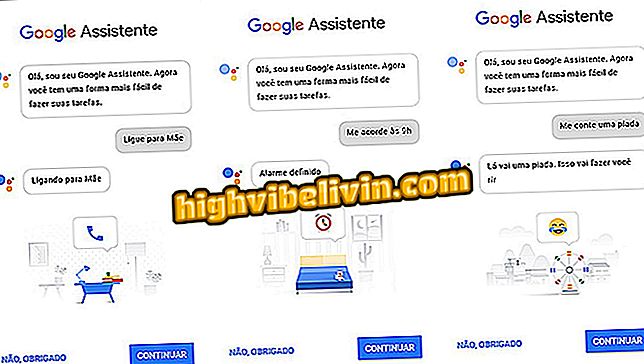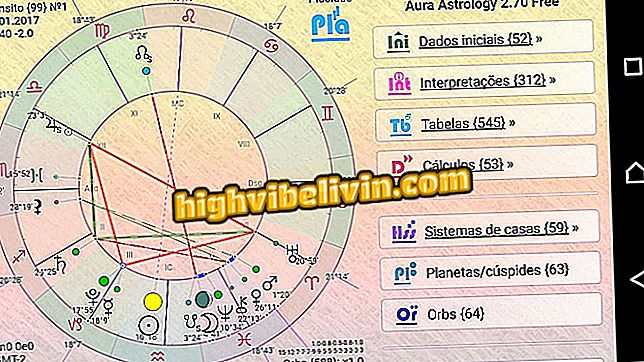Chromecastul nu se actualizează? Consultați cauzele posibile și cum puteți rezolva
Chromecastul poate avea o eroare comună, care împiedică încetarea și blocarea actualizării dispozitivului în timpul procesului. În anumite cazuri, dispozitivul poate intra în buclă la preluarea unei actualizări și nu va lăsa ecranul "Seeking update", care este în stagnare la 0% sau altă valoare neterminată. În situații mai grave, dongle-ul Google care transformă televizorul în inteligent are șanse de a obține ecranul negru după descărcarea unui nou pachet.
Problema poate fi legată de sursa de alimentare, conexiunea la Internet și chiar modelul de router pe care îl aveți la domiciliu. Iată cinci sfaturi despre ce să faceți când Chromecastul nu se actualizează prin metoda convențională și se blochează.
Blocarea Chromecast pe televizor? Aflați cauzele posibile și cum să le rezolvați

Chromecast: sfaturi pentru cine vrea să cumpere dispozitivul
Verificați conexiunea
Chromecastul nu are nimic fără o conexiune activă la Internet, la fel și procedura de actualizare. Asigurați-vă că acasă Wi-Fi este activ prin efectuarea de teste de viteză pe telefon sau pe computer. Utilizați servicii precum Test rapid și viteză pentru a verifica starea conexiunii. Dacă există o eroare de semnal, actualizarea nu va fi finalizată.
Verificați alimentarea
Chromecastul poate fi conectat direct la televizor prin portul USB, dar această metodă poate eșua pe televizoarele vechi sau de marcă necunoscute. În unele cazuri, televizorul ar putea să nu furnizeze energie electrică sau să furnizeze specificații greșite ale standardului USB. Pentru a evita posibilele întreruperi de alimentare, alegeți întotdeauna să conectați Chromecastul în mufă cu adaptorul oficial care apare în cutie.

Utilizați adaptorul de alimentare livrat împreună cu dispozitivul Chromecast
Restaurați Chromecastul
După ce verificați alimentarea și conexiunea, restaurați Chromecastul la setările din fabrică pentru a ieși din ecranul de actualizare și pentru a reutiliza. Dacă dispozitivul este blocat, apăsați butonul fizic de pe dispozitiv timp de aproximativ 10 secunde pentru a forța dispozitivul să se repornească. După câteva secunde, Chromecast va fi gata din nou. Configurați-vă în rețeaua Wi-Fi, ca și cum ar fi fost nou, și reîncercați upgrade-ul pentru a verifica dacă problema a fost eliminată.

Apăsând butonul de resetare Chromecast
Reconfigurați routerul
Lipsa de contabilitate Chromecast cu unele routere care lucrează la standardul de 5 Ghz poate interfera cu actualizarea. Dacă routerul dvs. este enumerat mai jos și este configurat pentru un canal de frecvență de 5 GHz, trebuie să îl resetați la standardul standard Wi-Fi de 2, 4 GHz. În consecință, actualizarea ar trebui, în mod normal, să fie descărcată pe Chromecast . După procedura, puteți reveni la frecvența de 5 GHz de pe router.
Acestea sunt modelele de router care sunt incompatibile cu actualizările Chromecast pe rețelele de 5 GHz:
- TPLink Archer C7 v1 / v2
- Netgear R6100 / 6200/6300
- Asus RT_AC66U și RT_AC68W
- Buffalo WZR_D1800H

Unele routere, cum ar fi TP-Link Archer, dăunează actualizărilor Chromecast la frecvența de 5 GHz
Actualizare forțată
Dacă procedurile de mai sus nu reușesc, puteți utiliza în continuare computerul pentru a forța o actualizare pe Chromecast. Asigurați-vă că PC-ul este conectat la aceeași rețea Wi-Fi ca și Chromecast și urmați instrucțiunile:
Pasul 1. Descărcați și instalați aplicația Google Home pe telefon. Deschideți programul și atingeți meniul "Dispozitive" pentru a vă afișa Chromecastul. Atingeți meniul de sus al dispozitivului din aplicație.

Accesați meniul Chromecast din aplicația Google Home
Pasul 2. Selectați opțiunea "Setări" și defilați la sfârșit. Notați numărul de lângă "IP".

Copiați adresa IP a Chromecastului
Pasul 3. Pe computer, deschideți Powershell din meniul Start.

Deschideți Powershell pe computer
Pasul 4. Copiați codul de mai jos și unde este citit "Chromecast IP", înlocuiți secvența numerică obținută în aplicația Google Home. Apoi apăsați Enter.
Invoke-WebRequest -Method Mesaj -ContentType "application / json" -Body "{" params ":" ota foreground "} '-Uri" // IPDOCHROMECAST: 8008 / setup / reboot "-Verbose -UserAgent"

Utilizați o comandă pe computer pentru a forța o actualizare Chromecast
Pasul 5. Dacă computerul și Chromecastul sunt conectate la aceeași rețea, dispozitivul Google va reporni procesul de actualizare - de data aceasta cu cea mai mică șansă de eșec.

Așteptați noul proces de actualizare Chromecast
Smart TV sau Chromecast: care dintre ele este mai bun? Descoperiți în Forumul